इस आर्टिकल मे मैं आपको Excel Hidden Setting के बारे मे जानकारी देने वाला हूँ। जो हर एक Excel यूजर मालूम होना चाहिए।
अगर आप भी इक्सेल मे एक्सपर्ट और स्मार्ट बनाना चाहते है तो आपको इस Excel Hidden Setting को जरूर सीखना चाहिए।
सावधान: वैसे तो मैं आपको यही कहूँगा की इस सेटिंग्स को आप जरूर सीखें, लेकिन इक्सेल मे इस सेटिंग के साथ कोई छेड़छाड़ ना करें तो बेहतर है।
पर आपकी जानकारी के लिए मैं बताऊँ अगर किसी कारण या फिर किसी ने आपके Excel की सेटिंग के साथ छेड़छानि की है और उसे बदल दिया है। तो आप इन सेटिंग को रिसेट कैसे कर सकते इसके लिए ये जानकारी आपके लिए काफी उपयोगी होगी।
Table of Contents
Excel Hidden Settings No 1 – IF the Excel Fill handle is not Working
यदि आपके इक्सेल मे Fill Hander नहीं काम कर रहा है तो क्या करें?
अगर आप Excel में काम कर रहे हो और कोई फार्मूला FILL HANDLE (इमेज में दिखाया गया सिम्बॉल) से ड्रैग करके सभी सेल्स अप्लाई करना चाहते हो।
पर आप सिलेक्टेड सेल के राइट बॉटम कार्नर पे माउस पॉइंटर ले जाने के बाद भी ये FILL HANDLE डिस्प्ले नहीं हो रहा है, तो आपको Excel मे Fill Hander वापस लाने के लिए निचे दिए गए स्टेप्स को फॉलो कीजिये।
- यदि आप Excel 2013 और उसके बाद का वर्जन इस्तेमाल कर रहे तो आपको : File Menu पे क्लिक करना है
- फिर Excel Option पे क्लिक करना है,
- और उसके बाद एक डायलॉग बॉक्स आएगा उसमे आपको Advance पे क्लिक करना है । जिसके बाद बहुत सारी सेटिंग्स सामने आएगी ।
- अब उन सेटिंग मे आपको Enable Fill handle and cell drag and drop को चेक करें और फिर Ok पे क्लिक करें।
- जिसके बाद Fill Hander आपके Excel मे फिर ऐक्टिव हो जाएगा।
Also Read: Excel tips to convert number to word (1 to one) using VBA (हिन्दी)
Excel Hidden Settings No.2 – If Excel Column Showing 1,2,3,4,5…..
यदि इक्सेल ने कॉलम A, B, C, D, E….. की जगह 1, 2, 3, 4, 5….. इस तरह दिख रहा है तो क्या करें?
Excel में कॉलम – A,B,C,D,E,F इस तरह के होते है और ROWS – 1,2,3,4,5…इस तरह के होते है।
पर अगर आपके एक्सेल में कॉलम- 1, 2, 3, 4, 5….. ऐसे दिख रहे है तो भाई आपके इक्सेल की सेटिंग किसी कारण बदल गई जी जिसे सही करने की जरूरत है।
तो चलिए देखते है कैसे हम अपने इक्सेल की सेटिंग को सही कर सकते है।
- अगर EXCEL 2013 और उसके बाद का वर्जन का इस्तेमाल कर रहे तो बस आपको File Menu पे क्लिक करना है।
- फिर Excel Option पे क्लिक करना है और उसके बाद एक डायलॉग बॉक्स आएगा।
- उसमे आपको Formulas पे क्लिक करना है और फिर बहुत सारी सेटिंग्स आएगी
- उन सेटिंग मे R1C1 – Reference Style को अनचेक (Uncheck) करना है |
- बस इतना करते ही आपके इक्सेल की सेटिंग सही हो जाएगी।
Also Read: 9 Different Types of Error in Excel in Hindi | Excel Error
Excel Basic to Advance Course in Hindi
कुछ इसी तरह आप MS Excel को Beginner से Advance तक सीखना चाहते है और नए नए Function और Formula सीखना चाहते है, तो हमारा यह Excel Basic to Advance Full Course in Hindi का काफी सस्ता और सबसे अच्छा कोर्स जरूर चेक करे।
विडिओ से सीखे: Excel Hidden Setting in Hindi
निष्कर्ष: आपने क्या सीखा?
तो दोस्तों यह थी इक्सेल की हिडन सेटिंग (Excel Hidden Setting) जिसे मैं आपके साथ शेयर करना चाहता था। मुझे उम्मीद है कि ये आपके काम जरूर आएगी।
क्या आपको ये सेटिंग पहले से मालूम थी या फिर आपके लिए ये बिल्कुल नई सेटिंग है इसे जरूर बताए कमेन्ट करके।


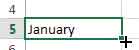
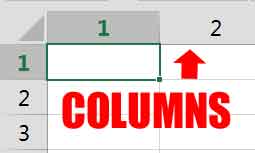
excellent guruji